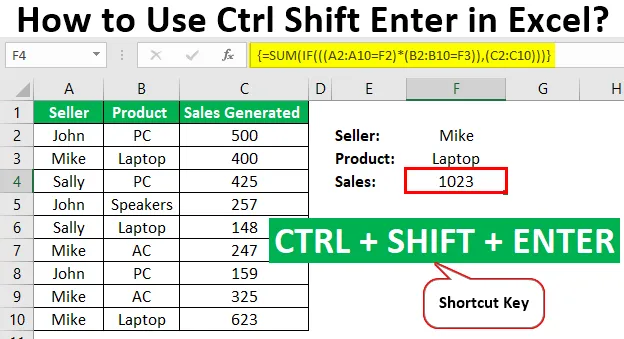
Ctrl Shift-Enter i Excel (Innehållsförteckning)
- Förklaring av Ctrl Shift-Enter i Excel
- Exempel på Excel Control Shift-Enter
Excel Ctrl Shift-Enter
Ctrl Shift-Enter är en av genvägarna som används i Excel för att utföra beräkningarna med matrisformler. Det stöder i att utföra den komplexa beräkningen med hjälp av standard Excel-funktionerna. Det används ofta i matrisformlerna för att tillämpa funktioner och formler på en uppsättning data. Användning av Ctrl Shift-Enter tillsammans hjälper till att konvertera data till ett arrayformat som består av flera datavärden i Excel. Det stöder också i differentiering mellan den vanliga formeln och matrisformeln. Med den här genvägen finns det två huvudfördelar som att hantera en uppsättning värden i taget och också att returnera flera värden i taget.
Förklaring av Ctrl Shift-Enter i Excel
- Innan vi använder genvägen CTRL SHIFT-ENTER måste vi förstå mer om matriserna. Matriser är insamlingen av data inklusive text och numeriska värden i flera rader och kolumner eller endast i en rad och kolumn. Till exempel Array = (15, 25, -10, 24).
- För att ange ovanstående värden i en matris måste vi ange CTRL SHIFT + ENTER efter valet av cellintervall. Det resulterar i matrisen som Array = (= (15, 25, -10, 24)).
- Som visas ovan är hängslen inneslutna med formeln genom att resultera i cellernas område i en enda horisontell grupp. Denna kortkommando fungerar i olika versioner av Excel inklusive 2007, 2010, 2013 och 2016.
- CTRL SHIFT-ENTER fungerar också för vertikala och flerdimensionella matriser i Excel. Denna genväg fungerar för olika funktioner som kräver användning av data i ett antal celler. Det används effektivt i olika operationer som att bestämma summa och utföra matrismultiplikation.
Hur använder man Ctrl Shift-Enter i Excel?
CTRL SHIFT-ENTER används i många applikationer i Excel.
Du kan ladda ner denna CTRL Shift-Enter Excel-mall här - CTRL Shift-Enter Excel-mall- Skapande av matrisformel i matrisoperationer som multiplikation.
- Skapande av matrisformel för att bestämma summan av uppsättningen av värden.
- Byta ut hundratals formler med en enda formel eller summera intervallet data som uppfyller specifika kriterier eller villkor.
- Räkna antalet tecken eller värden i dataintervallet i Excel.
- Samla värdena som presenteras i varje nionde kolumn eller rad inom låga och övre gränser.
- Utföra uppgiften att skapa enkla datasätt på kort tid.
- Utöka matrisformeln till flera celler.
- Bestämma genomsnitt, Min, Max, Aggregat och matrisuttryck.
- Återvända resultaten i flera och enstaka celler som använder matrisformlerna.
- Användning av CTRL SHIFT-ENTER i IF-funktioner.
Exempel på Ctrl Shift-Enter i Excel
Nedan följer exemplen på excel-kontrollskift-enter.
Exempel 1 - För att bestämma summan
Detta exempel illustrerar användningen av Ctrl SHIFT-ENTER för att beräkna summan av försäljningen som genereras för olika produkter. Följande data beaktas för detta exempel.
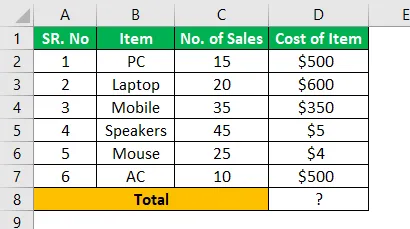
Steg 1: Placera markören i den tomma cellen där du vill producera värdet av den totala försäljningen av produkten.
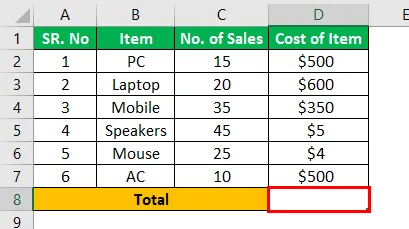
Steg 2: Ange formeln som total = summa (D6: D11 * E6: E11) som visas i bilden nedan.
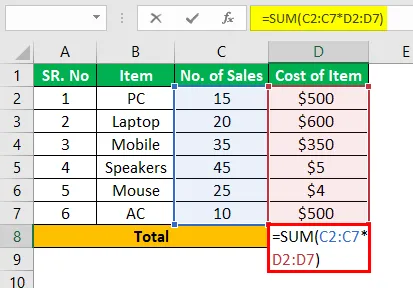
Steg 3: När du har angett formeln trycker du på CTRL SHIFT-ENTER för att konvertera den allmänna formeln till en matrisformel.
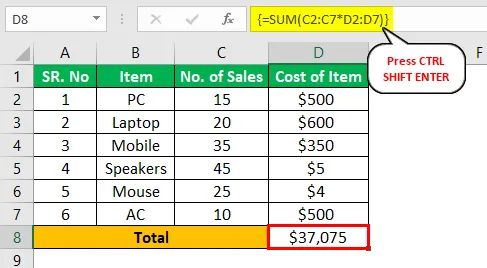
Steg 4: Öppnings- och stängningsstödet läggs till summan formeln. Resultatet erhålls som visas på bilden.
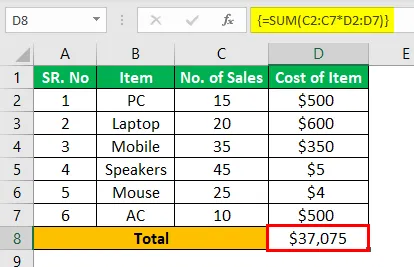
Steg 5: Kontrollera resultatet som bestämmer totalt med den allmänna proceduren som vi använde.
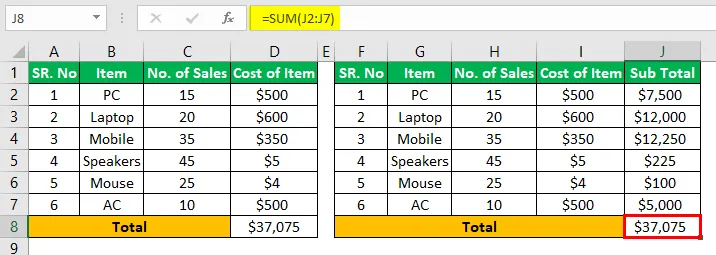
Resultatet från de två förfarandena är detsamma. Men att använda matrisformeln med CTRL SHIFT ENTER är lätt att bestämma den totala försäljningen genom att eliminera beräkningen av en ytterligare kolumn i subtotalen.
Exempel 2 - Bestäm summan med hjälp av villkor
Detta exempel illustrerar användningen av Ctrl SHIFT-ENTER för att beräkna summan av försäljningen som genereras för olika produkter med villkoren. Följande data beaktas för detta exempel.
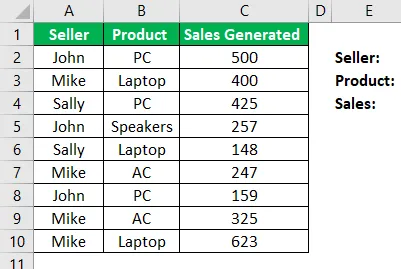
Steg 1: I det första steget bestämmer du information om säljaren och produkten som vill beräkna försäljningen som genereras individuellt. Tänk på att säljaren = John och Product = PC och ange dessa detaljer i respektive celler som visas på skärmbilden nedan.
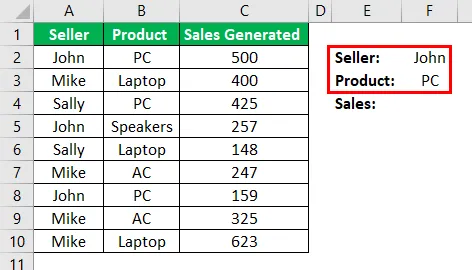
Steg 2: För att bestämma den försäljning som John genererar vid försäljning av PC-produkter är formeln
= SUM (IF (((A2: A10 = F2) * (B2: B10 = F3)), (C2: C10)))
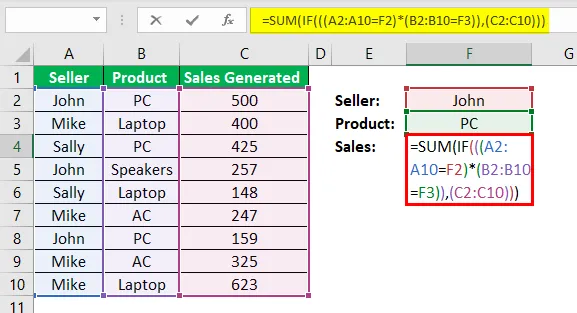
Steg 3: Tryck på CTRL SHIFT-ENTER för att få önskat resultat som visas på bilden.
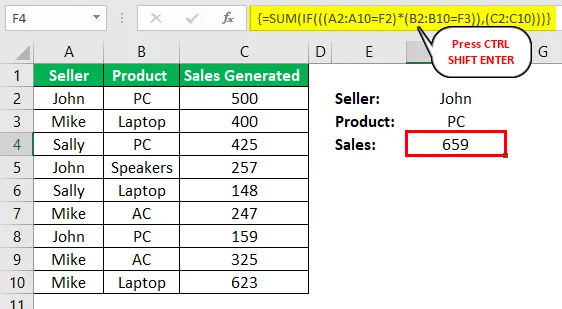
Steg 4: Ändra värdena på F2- och F3-celler för att bestämma försäljningen som genereras av andra personer.
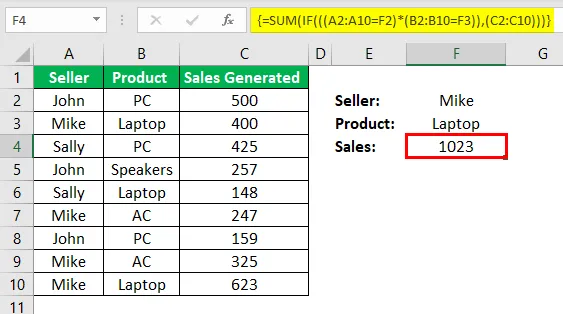
På detta sätt automatiseras beräkningen av genererad försäljning med genvägen CTRL SHIFT-ENTER.
Exempel 3 - Bestämma invers Matrix
I det här exemplet, överväg följande matris A.
Låt A = 10 8
4 6
Steg 1: Mata in matrisen A i Excel-arket som visas i bilden nedan.
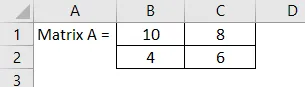
Matrisintervallet är B1: C2
Steg 2: Markera området för celler för att placera den omvända matrisen A -1 på samma ark.
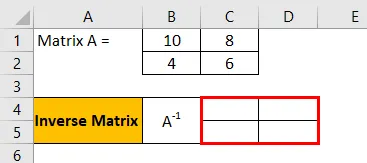
Steg 3: När du har markerat cellintervallet anger du formeln för MINVERSE för att beräkna den omvända matrisen. Var försiktig när du matar in formeln att alla celler är markerade.
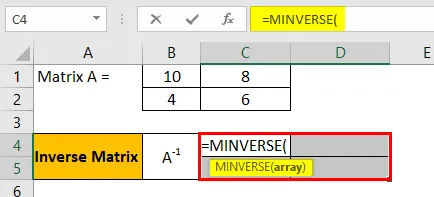
Steg 4: Ange området för matrisen eller matrisen som visas på skärmdumpen.
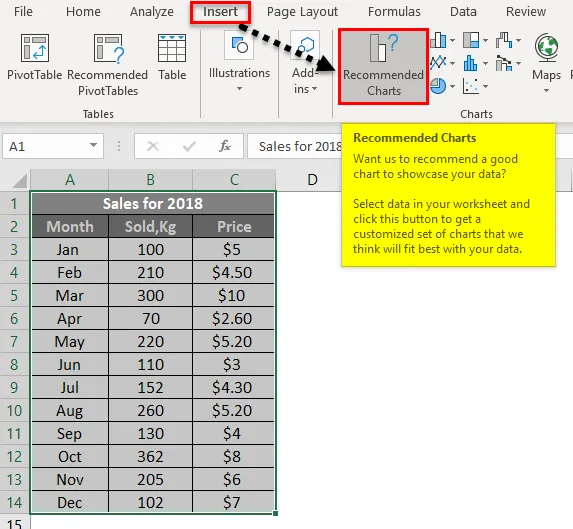
Steg 5: När MINVERSE-funktionen har angetts framgångsrikt använder du genvägen CTRL SHIFT-ENTER för att generera matrisformeln för att få resultaten från alla fyra komponenter i matrisen utan att återinföras till andra komponenter. Den konverterade matrisformeln visas som (= MINVERSE (B1: C2))
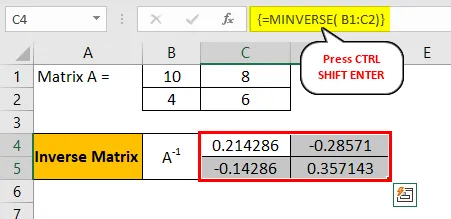
Steg 6: Den resulterande omvända matrisen produceras som:

Saker att komma ihåg
- Manuell inmatning av hängslen runt formeln fungerar inte i Excel. Vi bör trycka på genvägen CTRL SHIFT-ENTER.
- När vi redigerar matrisformeln måste vi igen trycka på genvägen CTRL SHIFT-ENTER eftersom hängslen tas bort varje gång vi gör ändringar.
- När du använder genvägen kräver det att markera cellintervallet som ska resultera i utmatningen innan matrisformeln anges.
Rekommenderade artiklar
Detta är en guide till CTRL Shift-Enter i Excel. Här diskuterar vi tre sätt att använda Ctrl Shift-Enter i excel för att bestämma summan, invers matris och summa med villkor tillsammans med exempel och nedladdningsbar Excel-mall. Du kan titta på våra följande artiklar för att lära dig mer -
- Hur smälter jag celler med hjälp av Excel-genvägar?
- Vad är programmering i Excel?
- Genväg till Radera rad i Excel
- Hur man skuggar alternativa rader i Excel?